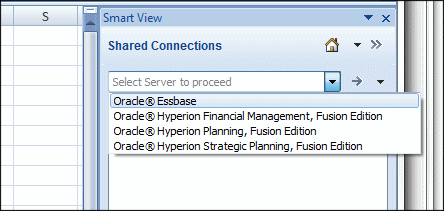Nota: | Prima di iniziare, accertarsi di saper aprire un'applicazione compatibile con EMP da Smart View e di saper visualizzare i dati selezionati al suo interno. |
 Per utilizzare Crystal Ball Enterprise Performance Management Connector:
Per utilizzare Crystal Ball Enterprise Performance Management Connector:
Leggere la sezione “Importanti linee guida per l'utilizzo”.
Avviare Crystal Ball EPM seguendo le istruzioni fornite nella sezione “Avvio di Crystal Ball EPM con Microsoft Excel e Smart View”.
Selezionare Altri strumenti, Strumenti di integrazione, quindi Enterprise Performance Management nel gruppo Strumenti della barra multifunzione di Crystal Ball.
Nella finestra di dialogo Enterprise Performance Management – Preferenze fare clic su Opzioni.
Verificare che siano selezionate le seguenti impostazioni (predefinite): Sincronizza dati di Crystal Ball all'aggiornamento di Smart View, Conserva evidenziazione dati Crystal Ball e Abilita integrazione Smart View.
Se si utilizza il connettore di Crystal Ball Enterprise Performance Management con Strategic Finance, verificare che sia selezionata anche l'impostazione Disabilita calcoli Excel durante la simulazione.
Nota:
Se selezionata, l'impostazione Sincronizza... aggiorna i dati di Crystal Ball ogni volta che viene aggiornata la griglia di Smart View. Se non è selezionata, gli aggiornamenti vengono eseguiti all'esecuzione del successivo comando di Crystal Ball.
Facoltativo: fare clic su Calcoli e selezionare uno script di calcolo (“Utilizzo delle regole business con Crystal Ball EPM”).
All'interno di Smart View in Microsoft Excel selezionare Opzioni nella barra multifunzione di Smart View.
Nella scheda Formattazione selezionare Usa formattazione Excel, quindi fare clic su OK.
In Smart View collegarsi a un'origine dati compatibile utilizzando un elenco simile a quello illustrato nella Figura F.1, «Origini dati per applicazioni compatibili con EPM» (come descritto nella documentazione di Smart View, Oracle Essbase, Planning o Strategic Finance).
Adattare la visualizzazione dei dati alla propria analisi, quindi utilizzare la barra multifunzione di Crystal Ball per creare ipotesi, previsioni e variabili decisionali di Crystal Ball, se necessario. Fare riferimento ai capitoli di base in questo manuale.
Nota:
Strategic Finance richiede alcuni passi aggiuntivi per aprire i file di dati. Per esempi e altre informazioni, fare riferimento alla sezione “Esempi e note su Strategic Finance”.
Utilizzare la barra multifunzione di Crystal Ball per eseguire una simulazione o una previsione basata su serie temporale.
Visualizzare i grafici e le tabelle per analizzare i risultati come descritto nei manuali Oracle Crystal Ball User's Guide e Oracle Crystal Ball Predictor User's Guide.